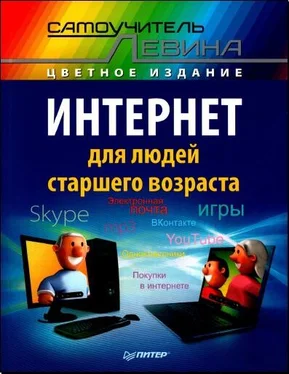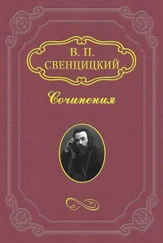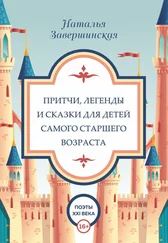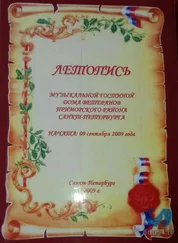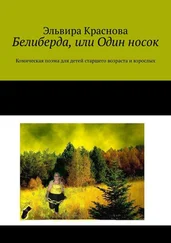А V.
Q Поиск Д Контакты Избранное
Перетащите контакты сюда
: U Все ▼
А+
Последние О
№ -
Ck В сети
21:33 Россия
л
C33SEB
+
ь
О alexkogan2004-1 Cl Bons М. Gordon tk Echo / Sound Test ServiceЛ * Valentin Chernyak1 Оя Статус шмат у с,..

О «lex.itrochkov M Ш DN PARIS
V
Франц Кроллик, привет, как дела ?
Александр Нормально, ивы пока. А у вас ?
Франц Кроллик, купил вчера клаву и мышку Александр Беспроводные’
Франц Кроллик, ага
Александр Ну и как?
Франц Кроллик, фигня полная 1мышка плохо слушается, клавиатура тупит, блин..
Александр А ты обменяй Франц Кроллик, ну нет! пойду просто сдам назад!
Тоже дело!|
через Skype ▼
21:30
21:30
21:30
21:31
21:31
21:32
21:32
(g) ! Отправить )
Рис. 83. Главное окно Skype: слева список контактов, справа страница общения с тем человеком, чье имя выбрано в списке
Часть 2. Приложения
шшшшшшяшяшяшяшшшкшяшшввт
и позволит проверить прием и передачу звука. Вас попросят поговорить секунд десять, и если все в порядке, услышите свой собственный голос. Сможете оценить качество связи.
Все ОК? Тогда займемся добавлением людей в свой список контактов, ф ^ Вверху, над списком контактов •• (в некоторых версиях - внизу, под ним), есть кнопка с человечком и плюсиком, предназначенная для добавления контактов. Нажмем ее и на месте списка контактов увидим поисковую строку (рис. 84). В ней мы должны написать то, что нам известно о разыскиваемом человеке: адрес его электронной почты, телефон (если человек при регистрации указал номер телефона), имя в Скайпе (Логин Skype), настоящие имя и фамилию.
Как видно из нашего рисунка (да это и без рисунка понятно), в последнем случае частенько находится множество однофамильцев и полных тезок: весь длинный список слева - сплошь Иваны Ивановы. Посмотрите на страну проживания и город, а также на картинку-аватар-ку, которую этот человек себе назначил. Нашли того, кого искали? Щелкните по кнопочке Добавить в список контактов.
Но тут видно и другое: многие однофамильцы не указали город проживания и не выбрали картинку. И как среди этой безликой толпы найти своего человека? Да никак. Надо бы все же
. D
Skype™ Ш • frkrOOl
Skype Контакты Разговоры Зденки Вид Инструменты Помощь й » Александр Левин Иван Иванов
Л V.
Q. Иванов ивам
д+
Ф Вдето человека нет - вашем списке контактов, ■в России
«[О
Иванов Им*
ИВАН ИВАНОВ
■"молям, д(н,.
СЕ
Иван Иванов
Пользователь Иван Иванов не включен в ваш список контактов
Иванов Иван
»*уаим*
Т
Иван Иванов
Пермь, России
Иван Иванов Россия
Иван Иванов
•м-к-ква, Россия
а
Иван Иванов
ОТГЧЧЛПИТЙ сообшриир
через Skype ▼
Рис. 84. Skype: поиск контактов
получить некоторые дополнительные данные о нем - лучше всего скайпов-ский логин или адрес электронной почты, который он (она) указывал(а) при регистрации.
Повторив операцию несколько раз, вы и заполните свой список контактов. Правда, добавить человека в свой список недостаточно, надо, чтобы и он вас добавил. Во всяком случае, ему будет направлено уведомление. Если он (она) добавит, будет общение. Откажет - не судьба...
Такие же запросы будут приходить и к вам. Добавлять - не добавлять ваше дело.
Если человек редко пользует' * ся Скайпом, ответ на ваше предложение может поступить очень нескоро... Может быть, имеет смысл продублировать его телефонным звонком или электронным письмом.
Иногда требуется сделать нечто противоположное - не добавить человека в список контактов, а исключить. Щелкаете правой кнопкой по его строке в списке и запускаете команду Удалить из списка контактов.
В том же контекстном меню найдете и множество других команд для общения с данным человеком: отправить ему SMS, послать видеосообщение или начать чат (обмен короткими текстовыми сообщениями).
Обмен текстовыми сообщениями (чат)
Когда слева, в списке контактов, выбрана строчка одного из друзей, справа мы видим панель со всеми необходимыми средствами для общения с данным человеком: кнопка с телефонной трубкой запускает голосовое общение, кнопка с видеокамерой - видеозвонок, а строка ввода текста позволит отправить другу короткое письменное сообщение.
Щелкаете по этой строке, пишете нужные слова и тут же отправляете, нажав клавишу Enter. Текст перескакивает в верхнюю часть окна общения; там же будут появляться и ответы вашего собеседника (как на рисунке 83). Таким вот незамысловатым способом и происходит быстрая переписка. Никакого шрифтового оформления тут нет, есть только возможность добавлять так называемых смайлики (кнопка-список с улыбающейся рожицей в правой части строки ввода): если фразу не стоит слишком уж принимать всерьез, поставите в конце улыбающуюся мордочку а если все серьезно и даже грустно - огорченную:
Читать дальше